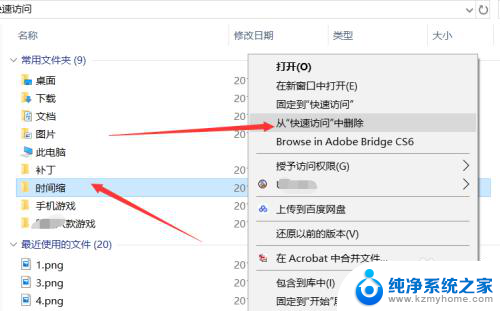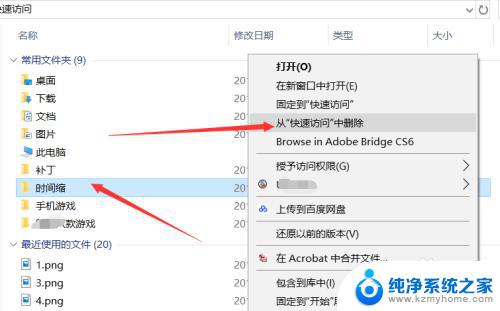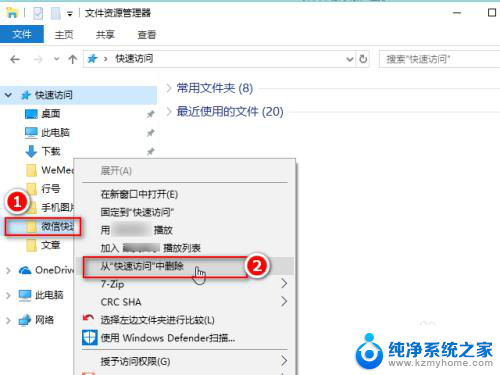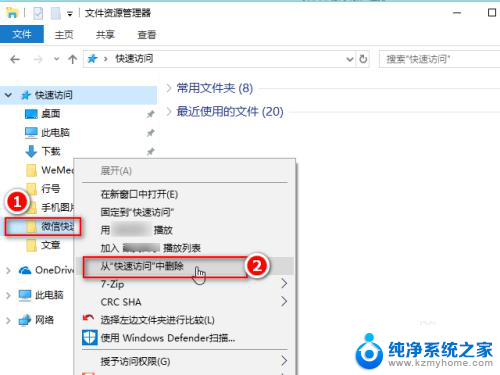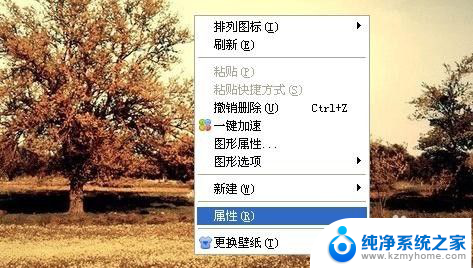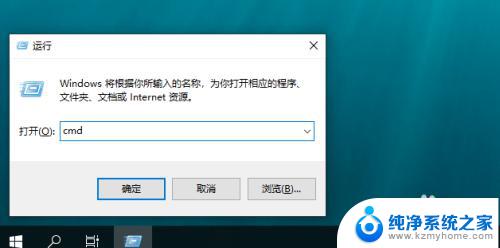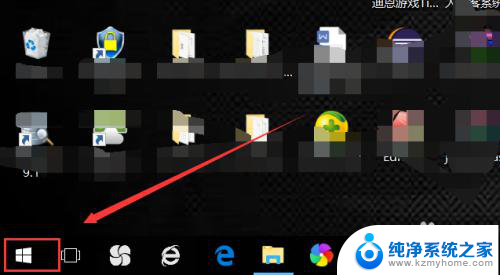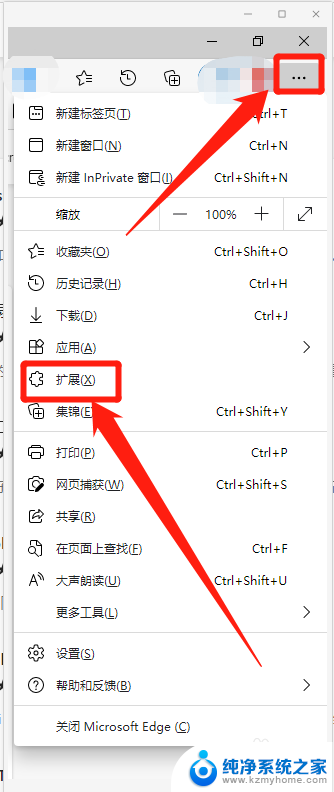win10清空快速访问记录 win10如何清除电脑的快速访问历史记录
win10清空快速访问记录,当我们使用Windows 10操作系统时,我们经常会使用快速访问功能来方便地打开我们经常访问的文件和文件夹,有时候我们可能希望清空这些快速访问记录,以保护我们的隐私或者简单地使列表变得更整洁。如何清除电脑的快速访问历史记录呢?在本文中我们将介绍一些简单的方法来帮助您清空快速访问记录,让您的电脑更加私密和高效。
方法如下:
1.方法1:如果你对你的个人浏览记录没有什么隐私,只是针对个别的记录。只需要点击鼠标右键,然后再弹出的对话框中,点击删除即可。
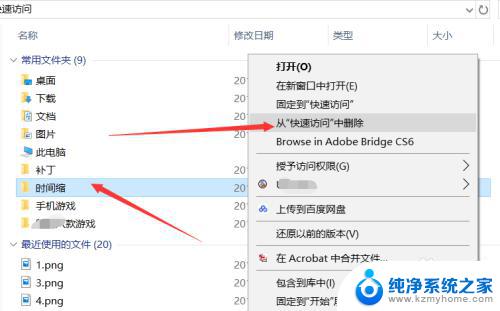
2.如果想要批量删除快速访问记录,这里可以直接进行多选。然后点击鼠标右键,然后点击删除即可。
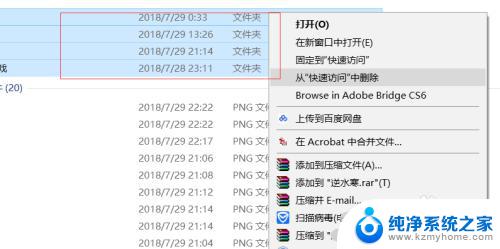
3.方法2:在如图所示位置中,点击箭头所指的位置中的查看。
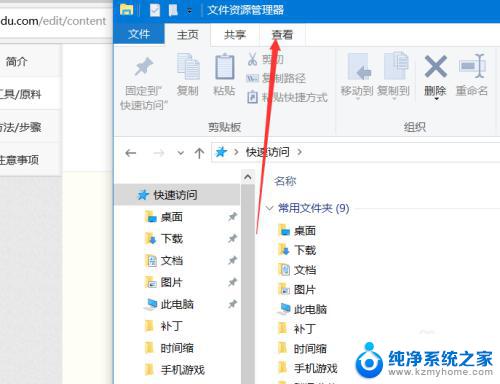
4.然后在查看选项中,点击右侧的选项,进入计算机查看的选项中。
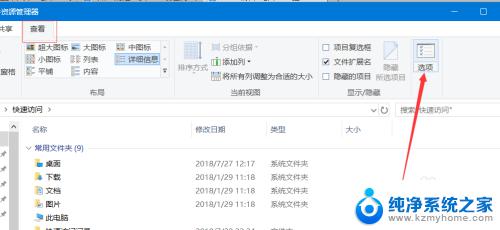
5.在文件夹选项中,如图所示。点击图中位置,即可更改打开计算机的时候,在计算机显示的内容。可以更改问本电脑。
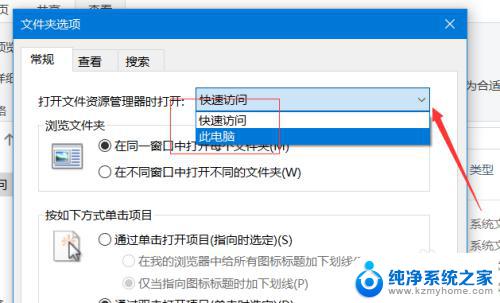
6.文件夹选项下方,可以点击一侧的清除,即可清除你的电脑最近的浏览记录。除此之外,还可以更改显示内容。
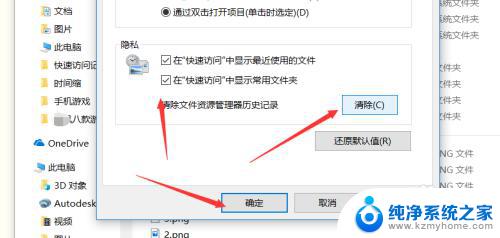
以上就是清空Windows 10快速访问记录的全部内容,有遇到相同问题的用户可参考本文中介绍的步骤来进行修复,希望本文能够对大家有所帮助。